Hướng dẫn chi tiết cách chỉnh sửa ô, cột và hàng trong bảng tính Excel một cách chuyên nghiệp.
Nội dung bài viết
Dưới đây là hướng dẫn chi tiết về cách thao tác với ô, cột và hàng trong Excel 2013 để bạn có thể làm việc hiệu quả hơn.
1. Điều chỉnh độ rộng của cột, hàng và ô trong Excel 2013.
1.1 Cách thay đổi kích thước của một cột hoặc một hàng:
- Để điều chỉnh kích thước của cột, bạn chỉ cần nhấn giữ chuột trái vào rìa cột và kéo chuột để thay đổi chiều rộng.
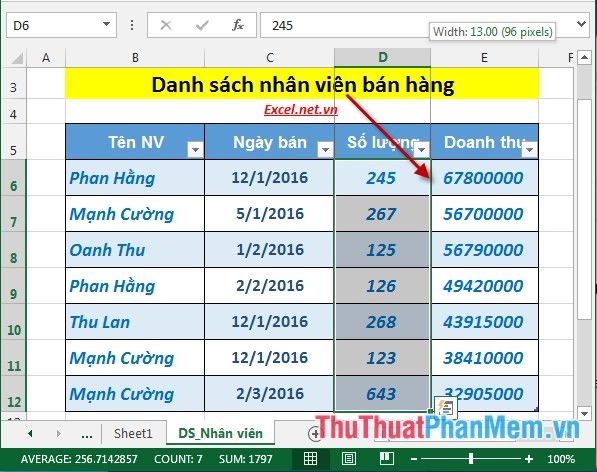
- Sau khi thao tác kéo, độ rộng của cột sẽ tự động thay đổi theo ý bạn.
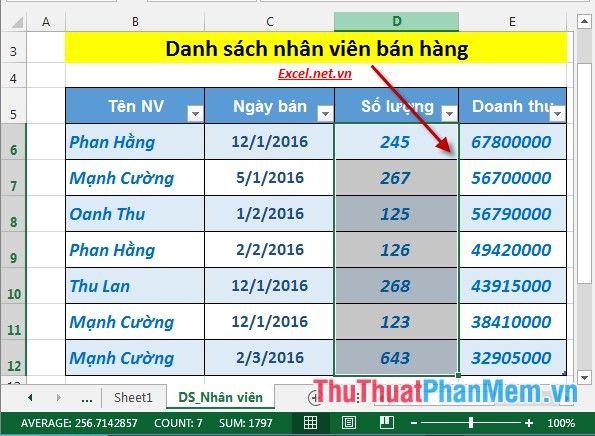
- Tương tự, để thay đổi độ rộng của một hàng, hãy nhấp vào viền ngang của hàng và kéo chuột để điều chỉnh kích thước.
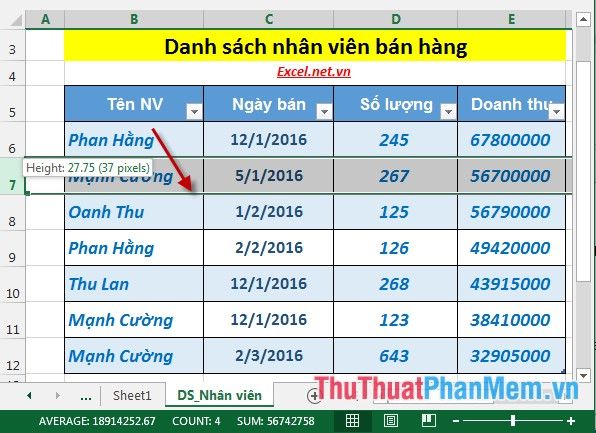
1.2 Cách thay đổi kích thước cho nhiều hàng hoặc nhiều cột cùng lúc:
- Để thay đổi kích thước cho nhiều cột, bạn chọn các cột cần thay đổi -> truy cập vào thẻ Home -> và chọn mục Cells -> Format -> Column width:
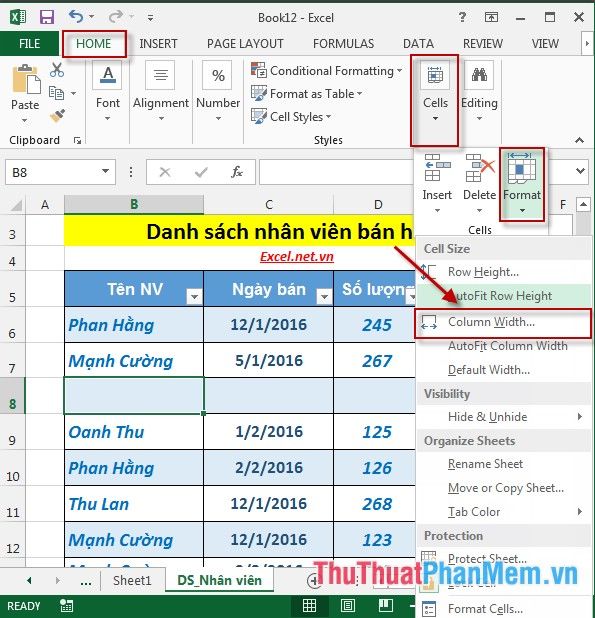
- Khi hộp thoại Column width xuất hiện, bạn nhập độ rộng mong muốn của cột trong phần Column width -> OK:
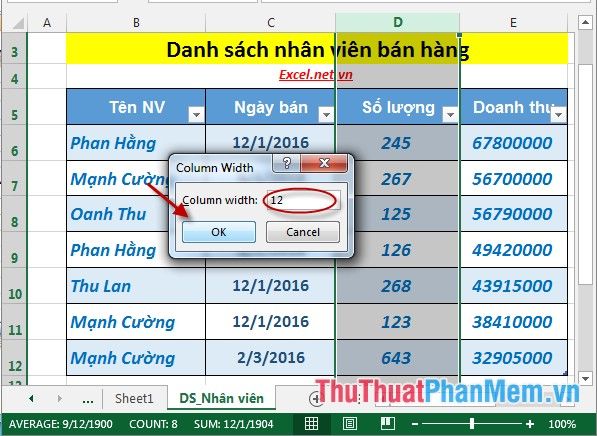
- Sau khi thao tác, kích thước của cột sẽ được điều chỉnh theo độ rộng bạn đã nhập.
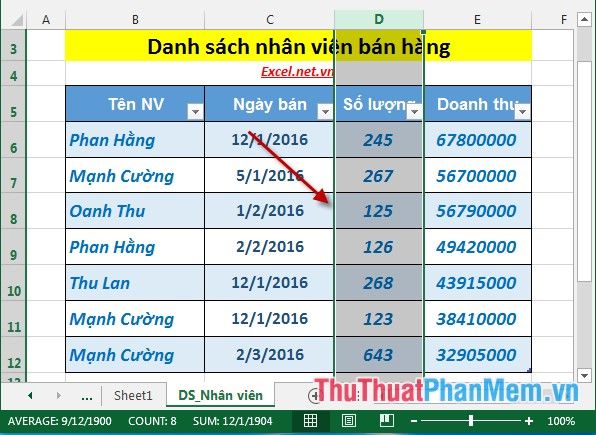
- Tương tự, để thay đổi chiều cao hàng, bạn vào thẻ Home -> và chọn mục Cells -> Format -> Row Height.
2. Cách chèn thêm ô, cột, hàng trong Excel 2013.
2.1 Chèn ô vào bảng tính:
- Chọn một ô làm điểm đặt để xác định vị trí chèn ô -> vào thẻ Home -> Cells -> Insert -> Insert Cells…
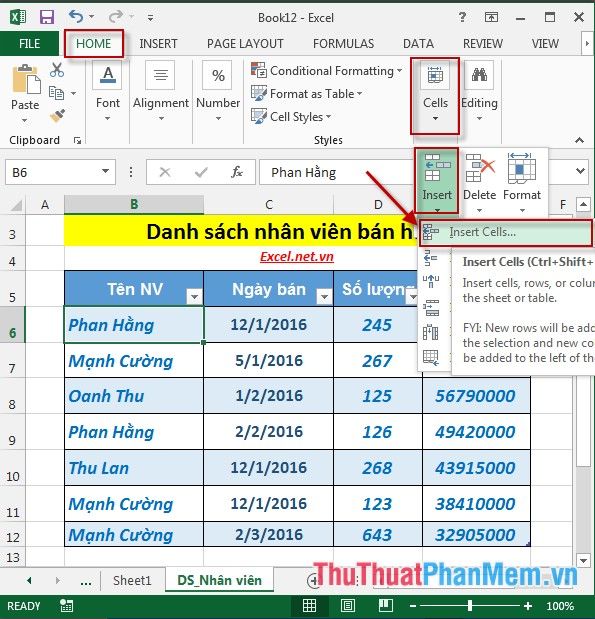
- Sau khi thực hiện, ô sẽ được chèn vào bảng tính và thường nằm phía trên ô bạn đã chọn trước đó.
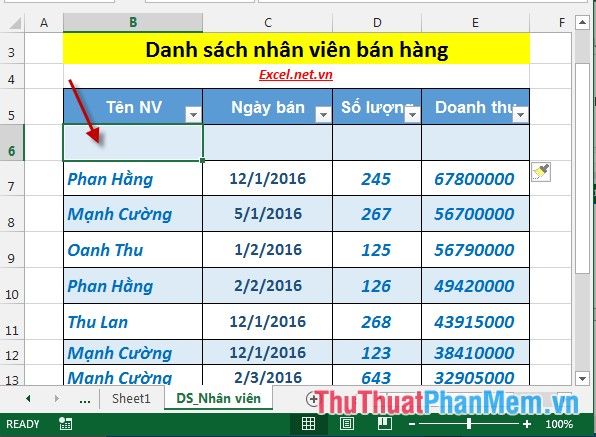
2.2 Cách chèn thêm cột vào bảng tính.
- Chọn một cột làm điểm cần chèn -> vào thẻ Home -> Cells -> Insert -> Insert Sheet Columns
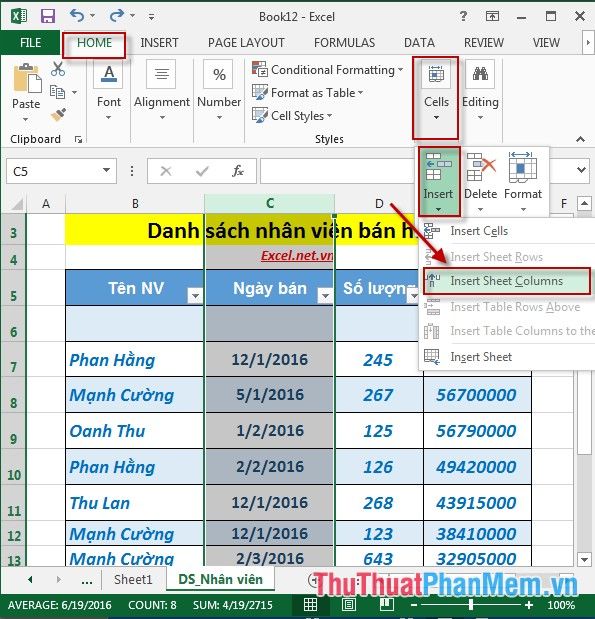
- Sau khi thao tác, cột mới sẽ được chèn vào bên trái cột đã chọn trước đó.
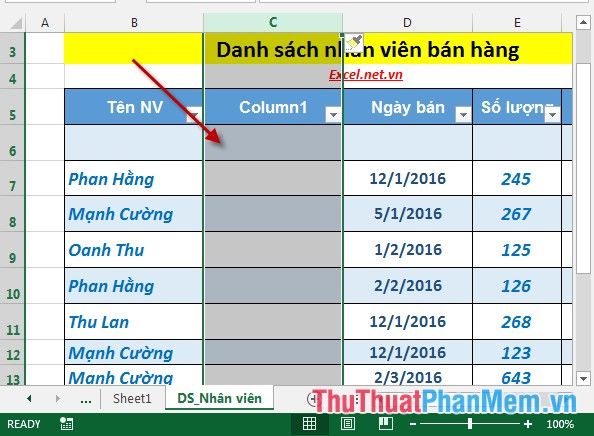
2.3 Chèn thêm hàng vào bảng tính.
- Tương tự như việc thêm cột, để chèn một hàng, bạn chọn một hàng làm vị trí cần chèn -> vào thẻ Home -> Cells -> Insert -> Insert Sheet Rows

- Sau khi thực hiện, hàng mới sẽ được chèn vào ngay phía trên hàng bạn đã chọn ban đầu.
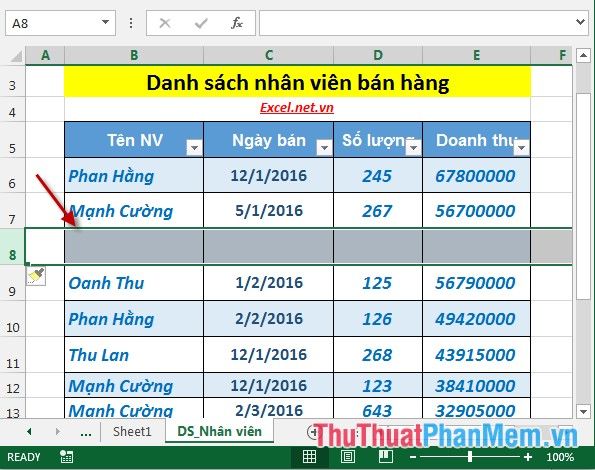
3. Cách xóa cột, hàng trong Excel 2013.
- Để xóa một cột, bạn chỉ cần chọn cột cần xóa -> vào thẻ Home -> Cells -> Delete -> Delete Sheet Columns:
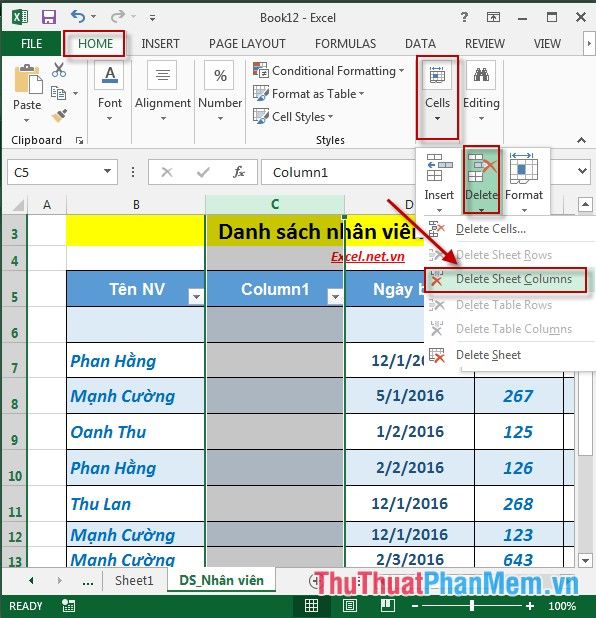
- Để xóa hàng, bạn chỉ cần chọn Delete Sheet Rows, và để xóa ô đã chọn, bạn nhấn Delete Rows.
Bên cạnh đó, bạn cũng có thể sử dụng các tùy chọn tiện ích khi nhấp chuột phải vào ô, cột hoặc hàng trong bảng tính.
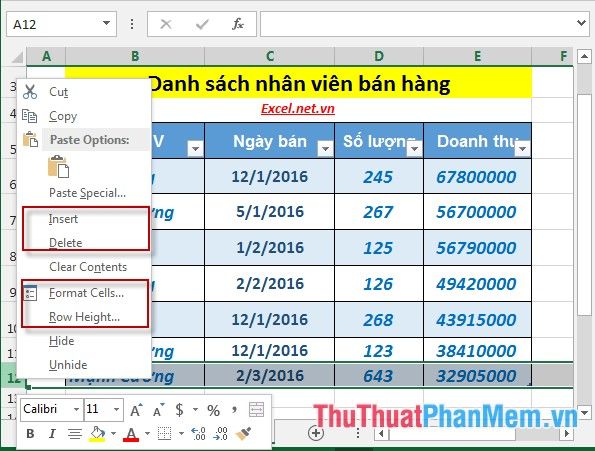
Trên đây là hướng dẫn chi tiết về cách xử lý ô, cột và hàng trong bảng tính Excel 2013.
Chúc các bạn thành công và làm việc hiệu quả với Excel!
Có thể bạn quan tâm

Top 15 truyện cổ tích Việt Nam sâu sắc và đậm đà tính nhân văn

Top 10 món ăn giữ gìn tuổi xuân vĩnh cửu

Hướng dẫn Thiết kế Mẫu PowerPoint

Top 10 địa điểm ẩm thực đáng trải nghiệm nhất quanh khu vực Đại học Thương Mại, Hà Nội

Khám phá 9 cách làm Pizza tại nhà thơm ngon, dễ làm và đầy sáng tạo


